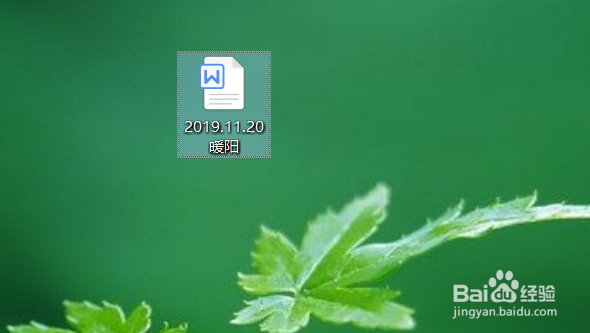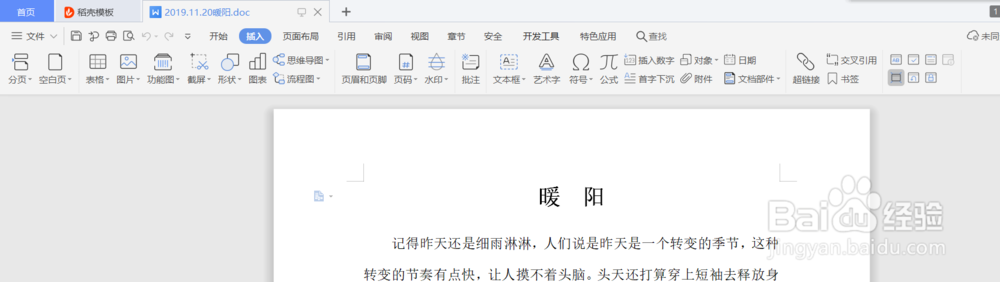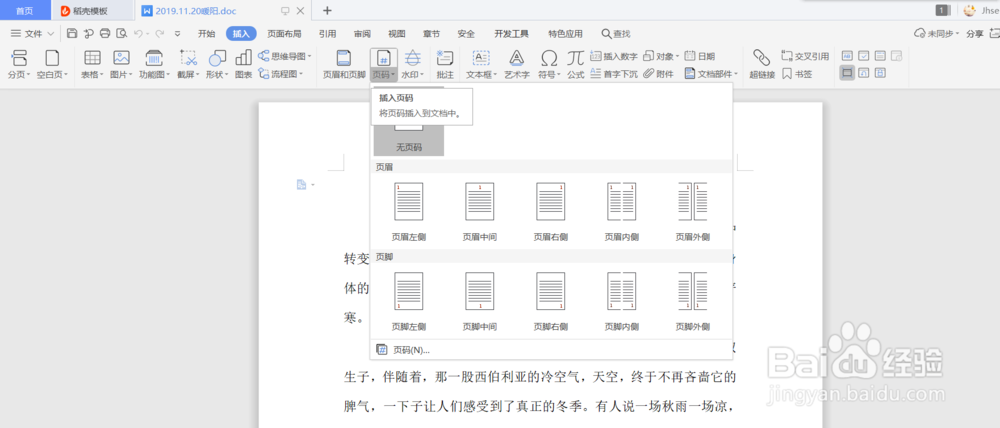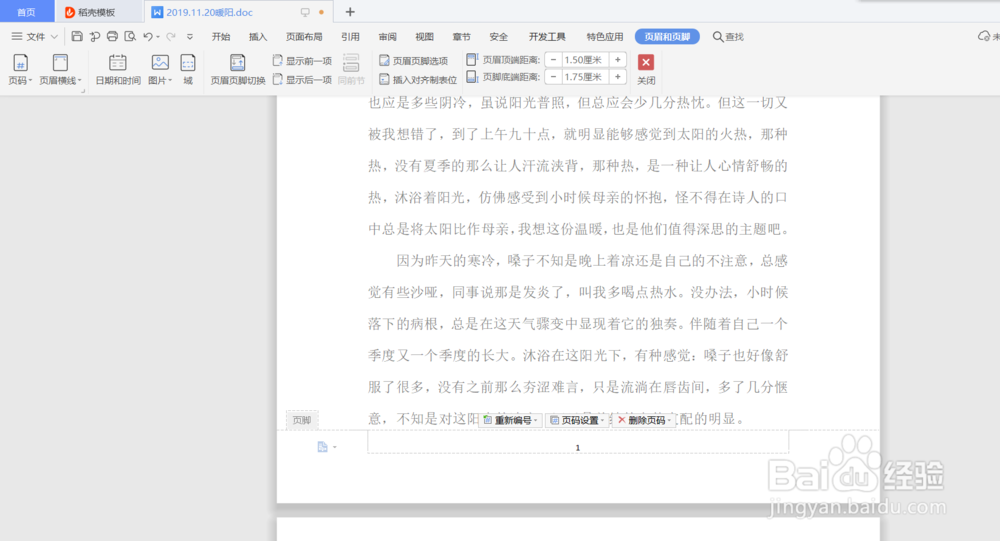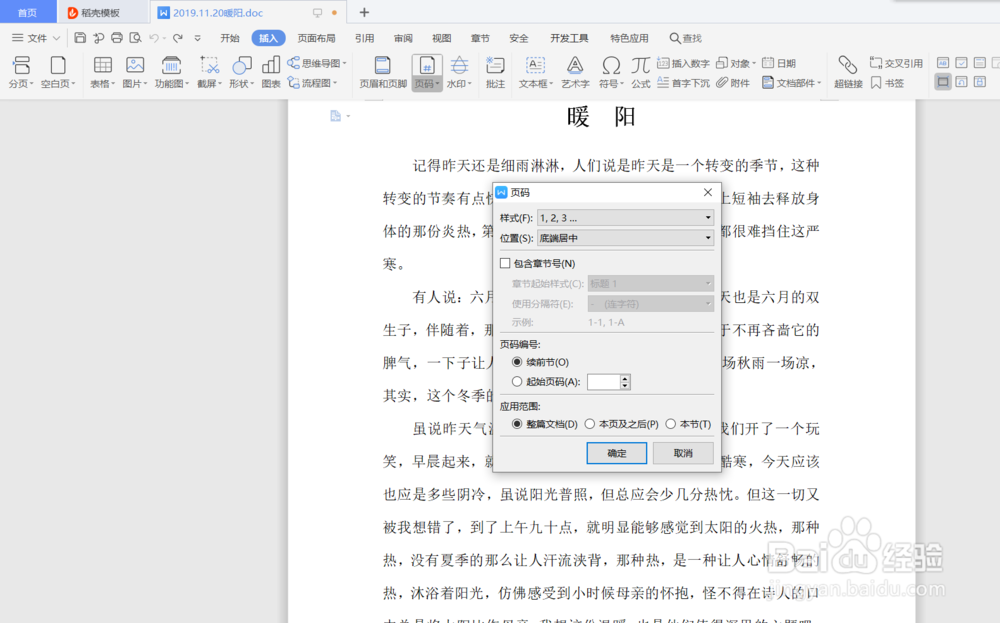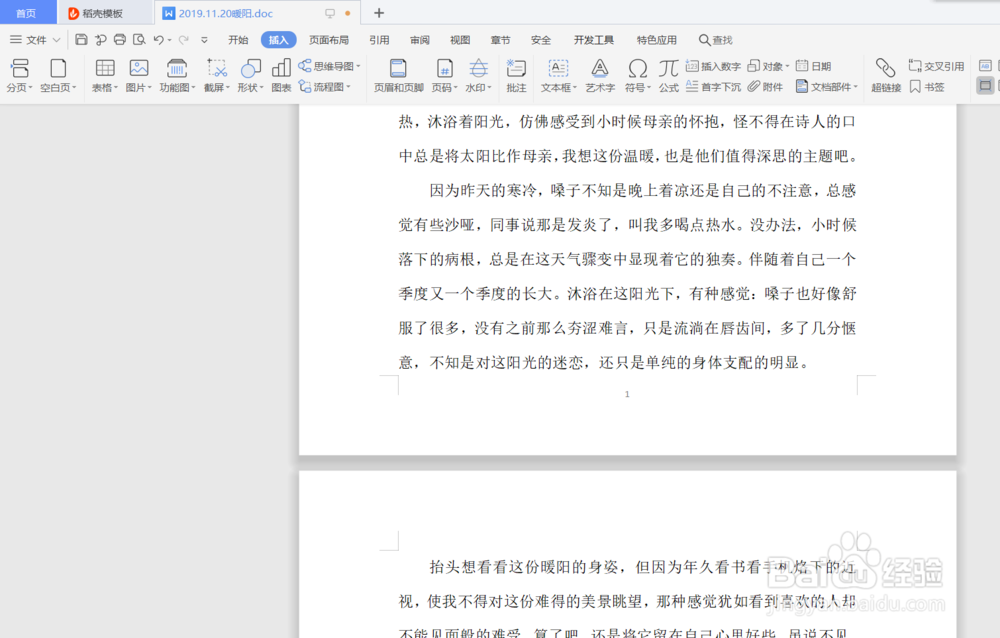word文档插入页码的具体方法
1、我们在写完一篇文章以后,有时可能会要求文章插入页码或者统计文章需要打印多少页码时,我们需要在文章里面插入页码,本文就文章如何插入页码进行方法介绍,具体步骤如下:首先,我们打开我们亟冁雇乏需要插入页码的word文档,然后点击鼠标右键或者双击鼠标左键打开,接下来我们分析如何插入页码
2、其次,我们找到插入菜单栏里面靠中位置有页码选项,我们鼠标左键点击下,会弹出对话框,我们接下来在对话框里面进行选择
3、再次,在弹出的对话框里面我们有无页码,页眉靠左,页眉靠中,页眉靠右等选项,下面图片就其中一样旅邯佤践进行展示了,其他的可以自己尝试看下,根据自己的喜好和文章的需要进行选择
4、然后,如果对这几种选项都不是十分满意,那么我们可以选择页码选项最底下的页码选项,选择后会弹出对话框,对话框里面我们可以选择样式,位置,起始页码,应用范围等,根据自己的需要选择
声明:本网站引用、摘录或转载内容仅供网站访问者交流或参考,不代表本站立场,如存在版权或非法内容,请联系站长删除,联系邮箱:site.kefu@qq.com。
阅读量:68
阅读量:89
阅读量:29
阅读量:93
阅读量:42